도메인을 구입후 적용하기까지 좀 어렵다는 선입견이 있었습니다. 과거 다른 분들이 적어놓은 블로그를 보고 따라해봤는데 너무 복잡하다고 느꼈기 때문입니다. 막연히 부담감이 있었는데 이번에 티스토리를 이사하고 chat GPT 의 도움을 받아서 도메인을 적용해봤더니 생각보다 어렵지 않았습니다. 다만 다음에 또 힘들까봐 (망각의 존재…) 기록을 남기고자 합니다.
도메인 구입하기
우선 사용할 도메인을 준비해야 합니다. 저는 기존 도메인이 이미 있어서 따로 구입은 안했지만, 처음 구입은 가비아에서 도메인을 구입했습니다. (더 저렴한 곳으로 hosting.kr 있습니다. 저는 이곳에서도 도메인을 구입하여 사용중이나 특별한 차이를 느끼지는 못했습니다.)
AWS Ligthsail 에서 DNS 설정
※ 아래 설명은 이미 AWS lightsail 에서 static IP 를 설정한 후 적용하는 과정입니다. (static IP 설정은 비교적 간단하므로 본 페이지에서 포함하지 않았습니다.)
AWS Ligthsail 로그인 후 콘솔에 접속합니다.
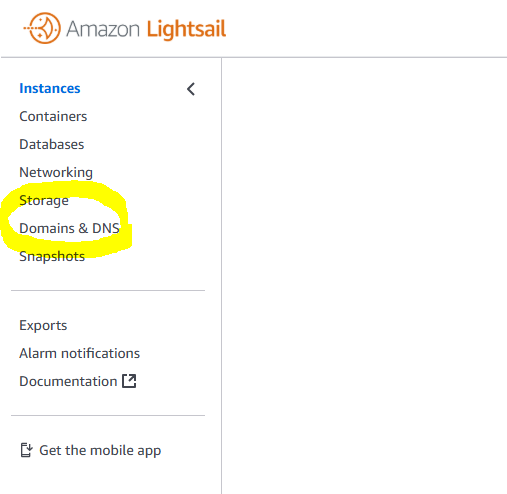
Domains & DNS 메뉴를 들어간 후 Creat DNS zone 을 클릭합니다.
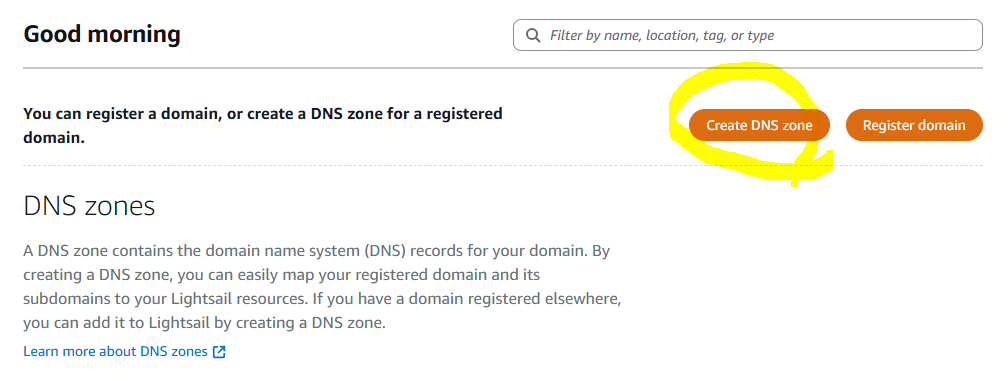
준비한 도메인 주소를 입력한 후 Creat DNS zone 단추를 누릅니다.
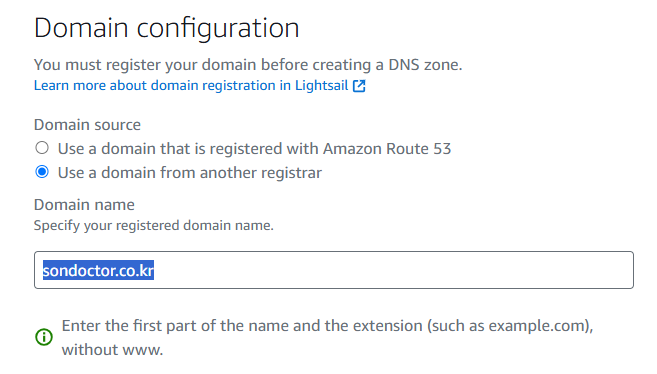
그리고 다시 Domains & DNS 메뉴 화면에서 해당 도메인의 DNS zone 메뉴가 보이는데, 이를 클릭합니다.
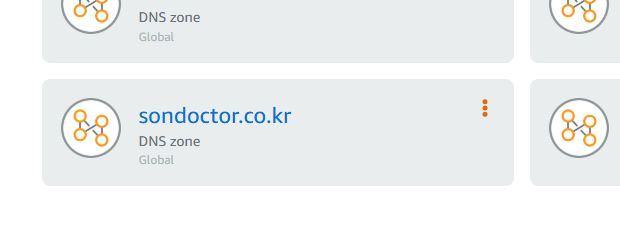
Domains 탭에 Name Servers 가 보이는데, 이를 복사해서 잘 보관해둡니다. (나중에 가비아에 입력해야 함)
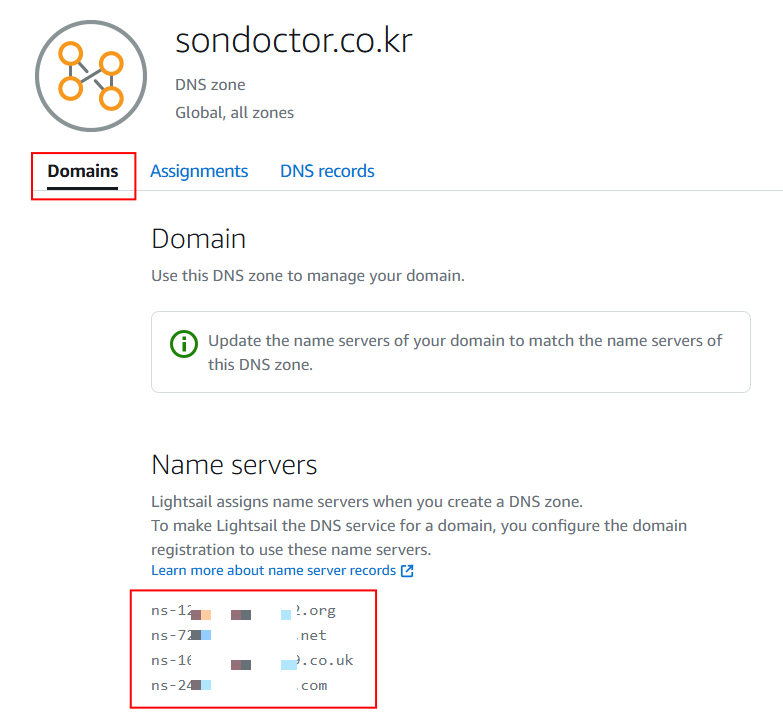
DNS records 탭으로 들어가서 A record 와 CNAME record 에 다음과 같이 입력합니다.
(1) + Add record 를 클릭
- Record type 에 A record 선택
- subdomain(Name) : @
- Resolves to : 12.34.56.78 (본인 워드프레스 서버의 고정 IP)
- Save 클릭하여 저장
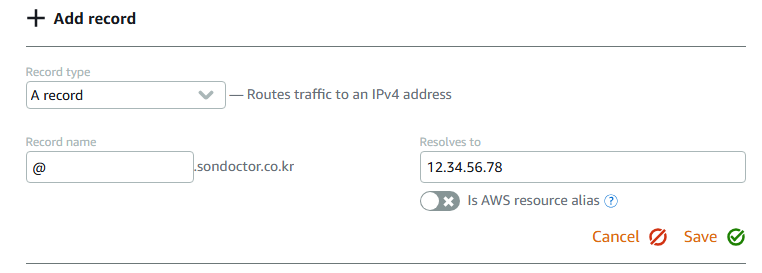
(2) 한번 더 + Add record 를 클릭
- Record type 에 CNAME record 선택
- subdomain(Name) : www
- Resolves to : sondoctor.co.kr (본인이 구매한 도메인 주소 입력, www 빼고.)
- Save 클릭하여 저장
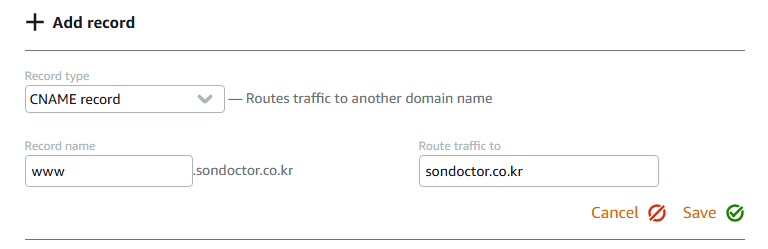
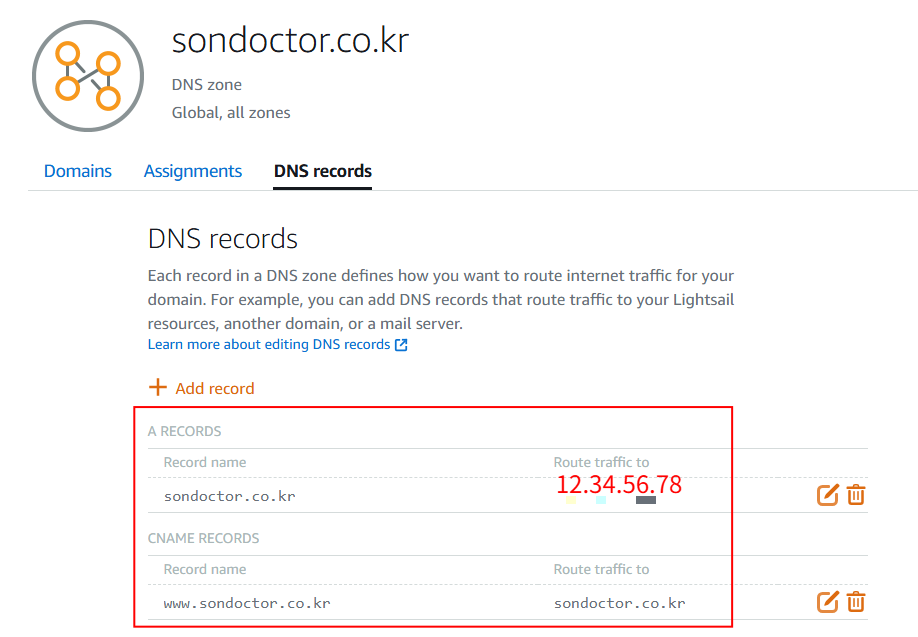
가비아에 들어가 네임서버 입력
가비아 로그인 후 MY가비아 메뉴를 들어간 후 관리중인 도메인을 클릭합니다.
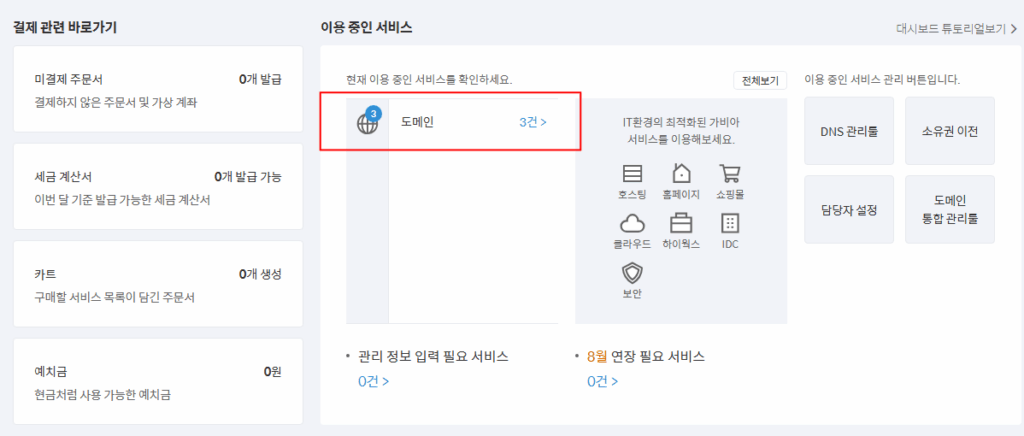

해당 도메인의 관리 버튼을 누르면 도메인 상세페이지가 나옵니다. 여기서 네임서버를 입력할 수 있는데, 아까 AWS lightsail 에서 기억해둔 네임서버 4개를 여기에 입력해줍니다.
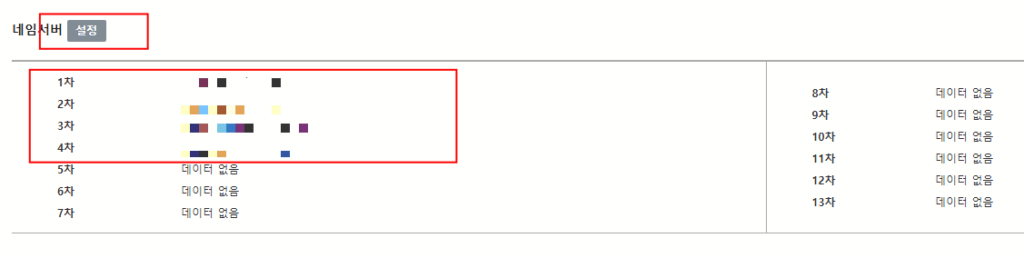
그럼 끝! (단 실제 적용시 전세계 DNS 로 전파되는 동안 시간이 필요할 수 있습니다. 일정 시간이 경과한 후 접속 테스트 해보세요. 보통 수 분에서 수 시간이 소요될 수 있습니다.)
SSL 인증서 발급
AWS lightsail 은 SSL 을 무료로 발급 받을 수 있는데, SSL 을 적용해야 주소가 http:// 에서 https:// 로 바뀌고 브라우저에서 페이지 접속시 여러 보안경고가 나오지 않습니다. 반드시 적용해야할 사항입니다.
AWS lightsail 의 SSH 터미널에 접속한 후 아래 명령어를 입력하면 뭔가 설치가 시작됩니다.
sudo /opt/bitnami/bncert-tool이 후 도메인을 입력하라는 메세지가 뜰 것인데, 두 개를 입력합니다.
sondoctor.co.kr www.sondoctor.co.kr공백으로 구분해 입력한 후 엔터를 칩니다. 이렇게 하면 두 가지 도메인에 모두 SSL 이 적용됩니다.
- Enable HTTP to HTTPS redirection? 질문에 Yes 로 답합니다.
http 접속시 자동으로 https 로 리다이렉트 됩니다.
- enable www to non-www redirection? 질문에 Yes 로 답합니다.
- enable non-www to www redirection? 질문에 No 로 답합니다.
그러면 www 가 붙은 주소보다 붙지않은 주소를 기본 형태로 사용합니다. (저는 www 안붙은 것을 선호하기에. 참고로 google은 기본 도메인 형태가 www 붙은 주소입니다.)
이 후 이메일을 입력하라고 나오는데, SSL 인증서 갱신/만료 알림용 이메일 입력하는 의미입니다. (필수는 아니지만, 만료 전에 알려주기때문에 입력하는 것이 좋겠죠?)
Let’s Encrypt 서비스 약관에 Yes (Y) 까지 입력하면 모두 완료입니다.
“/” 모양이 뱅글뱅글 돌아가면서 보이는데, SSL 발급과 설정이 진행된다는 의미입니다.
모두 끝!